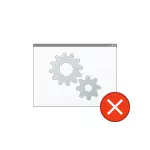
Hauv phau ntawv no, cov ntsiab lus hais txog cov laj thawj ua txhaum "hauv ntau qhov xwm txheej" nyob rau ntau qhov xwm txheej thiab ntawm cov teeb meem no hauv Windows 10, 8.1 thiab Windows 7.
Ua ntej koj pib, Kuv pom zoo tshawb xyuas: thiab seb puas muaj lub kaw lus los rov qab lub kaw lus rau hnub koj tus kheej tseem tsis tau qhia. Txhawm rau ua qhov no, nias WINS + R - R - tus yuam sij nrog lub Windows, nkag rau Rstrui.exe hauv lub qhov rais khiav thiab nias ENTER. Nyob rau hauv lub qhov rais uas qhib, nyem "Tom ntej" thiab saib seb cov ntsiab lus rov qab muaj. Yog tias muaj, siv lawv - nws yuav yog qhov nrawm tshaj plaws thiab muaj txiaj ntsig zoo tshaj los kho qhov yuam kev hauv feem ntau cov xwm txheej. Nyeem ntxiv - Windows 10 rov qab cov ntsiab lus.
Cov kev pabcuam Windows cuam tshuam ntsig txog cov teeb meem tej thaj chaw taws teeb sib tw
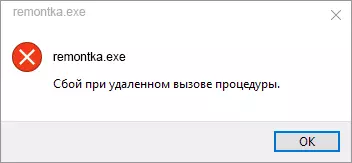
Txhawm rau pib nrog, nws tsim nyog kuaj xyuas yog tias hom muaj tseeb pib tau teeb tsa rau lub Windows chaw taws teeb hais kom hu. Txawm li cas los xij, yog hais tias qhov ua yuam kev txog kev ua tsis tiav thaum cov txheej txheem yog kev hu ua hauv Windows 10, thaum koj qhib cov ntaub ntawv yees duab lossis PDF, nws feem ntau tsis yog nyob rau hauv txhua qhov chaw).
- Nias WINT + R - R - R-REW ntawm cov keyboard, nkag mus rau cov kev pabcuam.MsC thiab nias Enter. Hauv cov kev pabcuam sau npe uas qhib, nrhiav cov kev pab cuam hauv qab no thiab saib lawv cov peev txheej, yog qhov tseeb pib tsis muaj rau lawv (siv ob zaug nyem clique). Yog tias tsim nyog, hloov cov teeb meem pib.

- Cov txheej txheem kaw chaw deb (RPC) - hom pib "cia li".
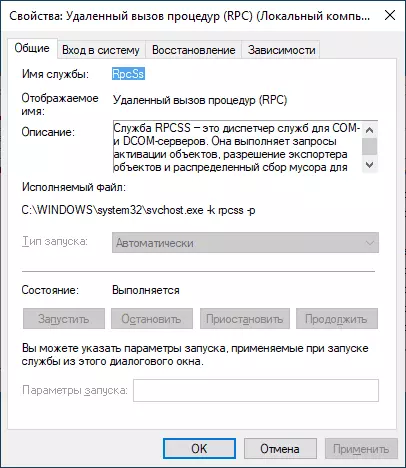
- RPC Toppoint piv tau yog cia li.
- Locator ntawm cov txheej txheem kev hu chaw deb (RPC) Manually.
- Lub DCOM server pib khiav module - txiav.
Yog tias cov txiaj ntsig sib txawv, tab sis koj tsis tuaj yeem hloov hom kev pib hauv cov kev pabcuam.Muaj-nws tuaj yeem yog lub Windows 10), ua cov hauv qab no:
- Khiav lub npe Sau npe (Win + R, nkag rau hauv cov kev xaiv thiab nias ENTER).
- Mus rau HKEY_MACHINE \ IGCOCONTROLSUPS \ kev hloov pauv ntawm cov kev pabcuam (los ntawm qhov kev hloov pauv ntawm lub sijhawm) ).
- RPClocator - pib parameter yuav tsum sib npaug nrog 3.
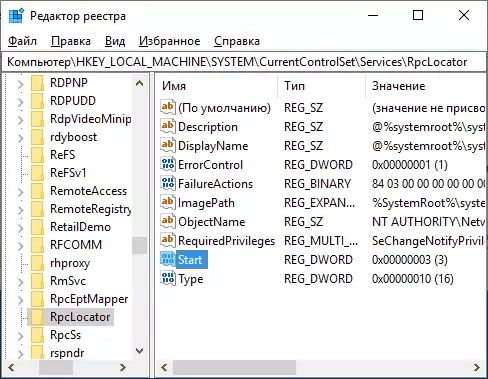
- Dcomlaunej, rpeptmapper, RPCSS - tib lub ntsuas yuav tsum yog 2.
- Tom qab hloov cov tsis muaj, kaw lub npe sau npe thiab rov pib dua lub khoos phis tawm.
Yog tias qhov yuam kev tsis ploj thiab tsis tshwm sim thaum qhib cov ntaub ntawv hauv cov ntawv thov ntawm cov ntaub ntawv muaj feem xyuam nrog cov ntaub ntawv no tuaj yeem yog qhov teeb meem.
Ua tsis tiav thaum koj rov hu cov txheej txheem thaum koj qhib cov duab JPG thiab PNG, PDF cov ntaub ntawv hauv Windows 10
Yog tias cov lus hais txog qhov tsis ua tiav thaum cov txheej txheem remotely hu thaum koj qhib cov ntaub ntawv nyob rau hauv tshiab Windows 10, vim li cas feem ntau puas yog los ntawm cov neeg siv cov ntaub ntawv tshiab (vim yog "registry nqus dej", thiab qee zaum yog qhov yooj yim Kab laum). Kev daws teeb meem sai - Tsim cov Windows tshiab 10, raws li txoj cai, txhua yam yuav ua haujlwm rau cov ntaub ntawv los ntawm cov neeg siv cov neeg siv qub.
Lwm cov kev daws teeb meem uas tsis tas ib txwm ua:
- Khiav cov teeb meem daws teeb meem rau kev siv los ntawm lub Windows Khw (Chaw - Hloov Kho thiab Kev Ruaj Ntseg - Cov Ntaub Ntawv Kev Nyab Xeeb - Kev Ruaj Ntseg - Cov Ntawv Thov Kev Nyab Xeeb - Cov Ntawv Thov Kev Nyab Xeeb - Cov Ntawv Thov Kev Nyab Xeeb - Cov Ntawv Thov Kev Nyab Xeeb - Cov Ntawv Thov Kev Nyab Xeeb - Kev Nyab Xeeb - Cov Ntawv Thov Kev Nyab Xeeb - Cov Ntawv Thov Kev Nyab Xeeb - Cov Ntawv Thov Kev Nyab Xeeb - Kev Nyab Xeeb - Cov Ntawv Thov Kev Nyab Xeeb - Cov Ntawv Thov Kev Nyab Xeeb - Kev Nyab Xeeb - Cov Ntawv Thov Kev Nyab Xeeb - Cov Ntawv Thov Kev Nyab Xeeb - Cov Ntawv Thov Kev Nyab Xeeb - Kev Nyab Xeeb - Cov Ntawv Thov Kev Ruaj Ntseg - Cov Ntawv Thov Kev Nyab Xeeb - Kev Nyab Xeeb - Kev daws kev siv daim ntawv thov los ntawm lub Windows Windows).
- Kev txiav txim siab ntawm tus teeb meem Daim Ntawv Thov: Khiav powershell sawv cev ntawm tus thawj tswj hwm, tom qab ntawd sau cov lus txib kom rov ua daim ntawv thov tshwj xeeb. Tom ntej - ib qho lus txib kom rov nruab "Duab" application .get-appxpackage * Cov duab * | Foreach {ntxiv-appxppackage -disabledevelopmentMode -Register "$ ($ _. Txhim Kho) \ installidocation.xml"}
- Sim rov pib dua daim ntawv thov teeb meem: Cov Ntawv Thov - Xaiv cov ntawv thov hauv "Cov Ntawv Qhia" Nyem "Advanced" khawm ".

Thiab thaum kawg, yog tias nws tsis pab, koj tuaj yeem tsuas yog tsim cov ntaub ntawv xaiv los saib cov duab thiab cov duab, thiab koj tuaj yeem pab tau cov duab qub hauv Windows 10.
